Vyexportujte známky a zpětnou vazbu, kterou jste zadali v Microsoft Teams jako .csv soubor, který můžete otevřít v Excelu. Export je k dispozici pro všechna zadání v týmu předmětu, jednotlivá zadání nebo jednotlivé studenty. Excel si můžete stáhnout tady.
Po exportu do Excelu můžete data uspořádat a seřadit pomocí našeho průvodce.
-
Přejděte do týmu předmětu a vyberte Známky.
-
V pravém horním rohu vyberte Exportovat do Excelu . Máte možnost exportovat buď ve formátu excelového souboru, nebo ve formátu CSV.
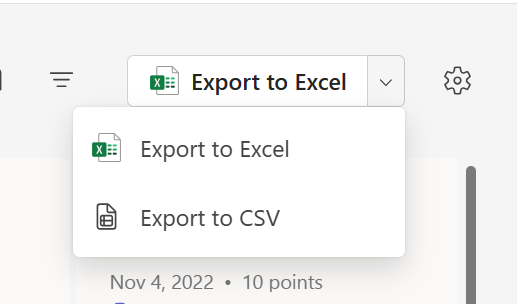
-
Uložte nebo otevřete stažený soubor .csv.Microsoft Teams vyexportuje z zadání týmu předmětu následující data:
-
Křestní jméno
-
Příjmení
-
E-mailová adresa
-
Název zadání
-
Body
-
Váš názor
Poznámka: Filtry nastavené v seznamu známek ovlivní také export. Příklad: Na následujícím obrázku je nastavený vlastní rozsah dat od 1. září 2022 do 13. ledna 2023. Excelový export z knihy známek bude obsahovat informace s v tomto filtrovaného rozsahu dat.
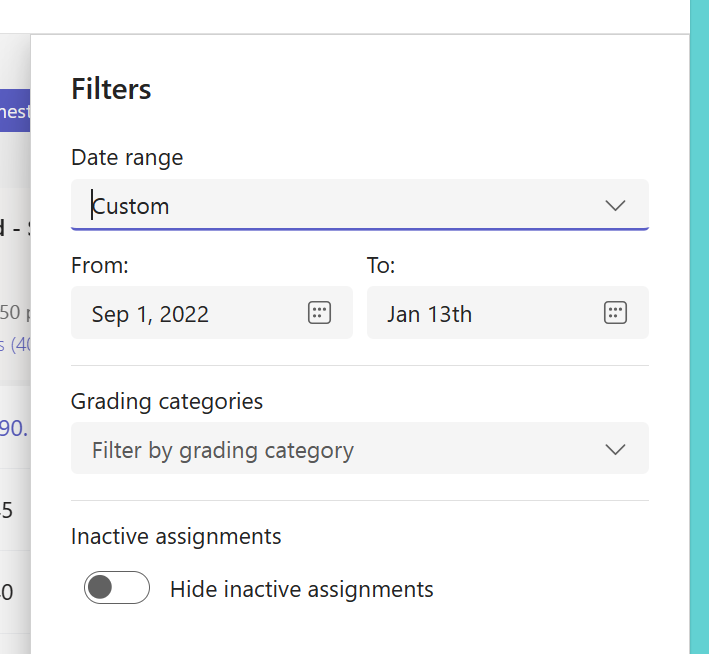
-
Přejděte do třídního týmu a vyberte Zadání.
-
Vyberte zadání, které chcete exportovat.
-
Vyberte Další možnosti

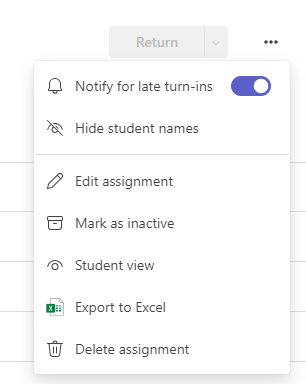
-
Uložte nebo otevřete stažený soubor .csv.
Microsoft Teams vyexportuje ze zvoleného zadání následující data:
-
Křestní jméno
-
Příjmení
-
E-mailová adresa
-
Název zadání
-
Body
-
Váš názor
-
Přejděte do týmu předmětu a vyberte Známky.
-
Vyberte jméno studenta.
-
Vyberte Exportovat do aplikace Excel.

-
Uložte nebo otevřete stažený soubor .csv.
Microsoft Teams vyexportuje následující data o známkách studenta:
-
Datum splnění
-
Název zadání
-
Stav
-
Body
-
Váš názor










